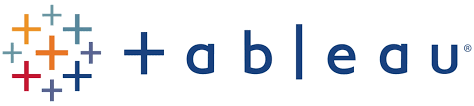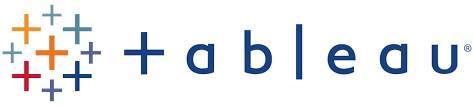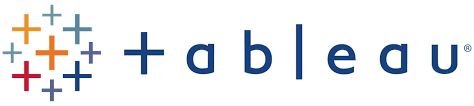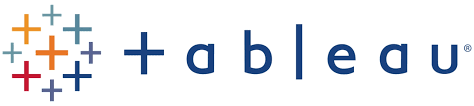Aggregate level Profit Ratio vs Row-level Profit Ratio Row level Aggregate Level 특징 dataset의 row 단위로 계산 현재 뷰의 세부 수준에 따라 계산 계산식 계산 단계 각 레코드가 Ratio를 반환 Profit 합계를 Sales 합계로 나눈다. 뷰로 드래그 집계 가능 기본값이 SUM이기 때문에 각각의 Ratio가 합계로 집계됨 집계 불가능 이미 계산식에 집계가 되어 있기 때문. 쿼리 SELECT SUM(Profit / Sales) FROM Orders; SELECT SUM(Profit)/SUM(Sales) FROM Orders; 결과 부정확 정확